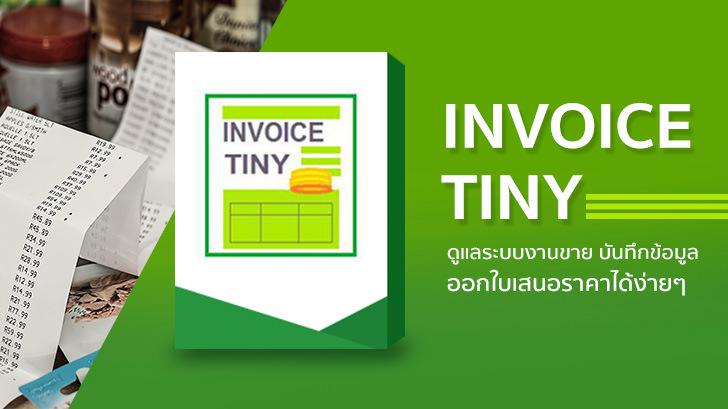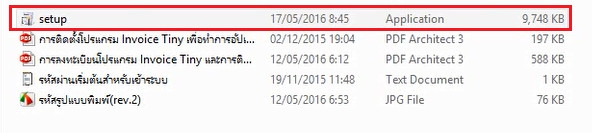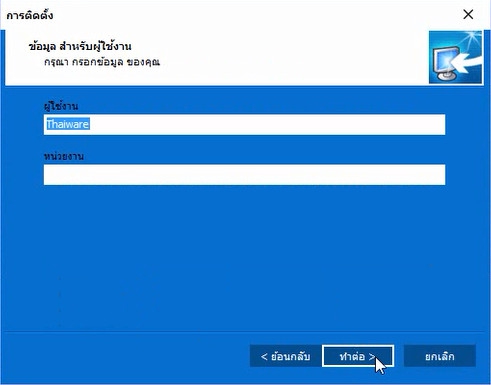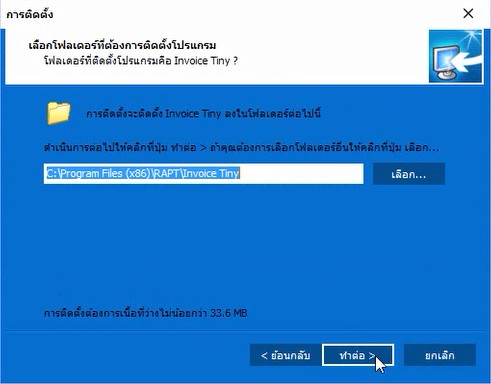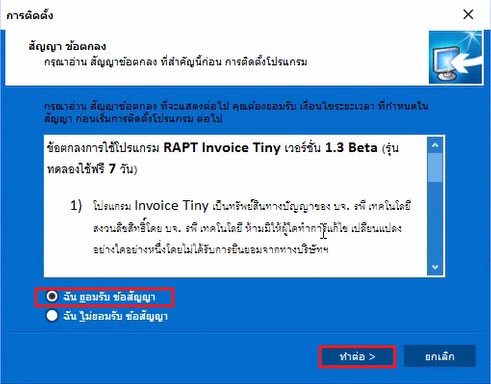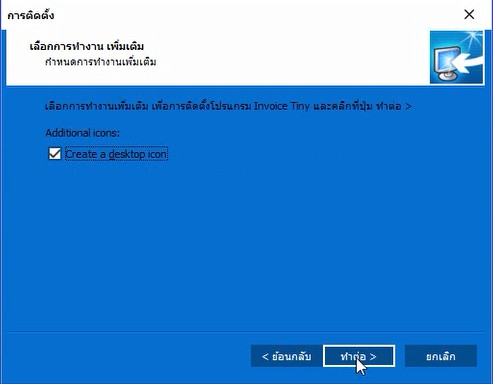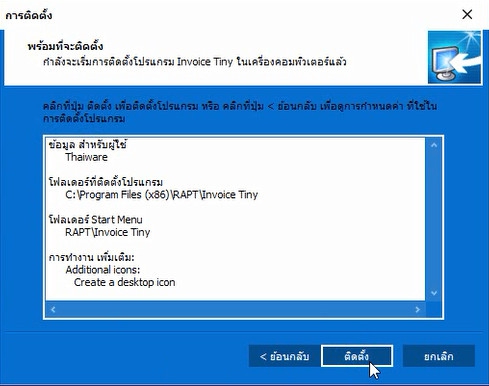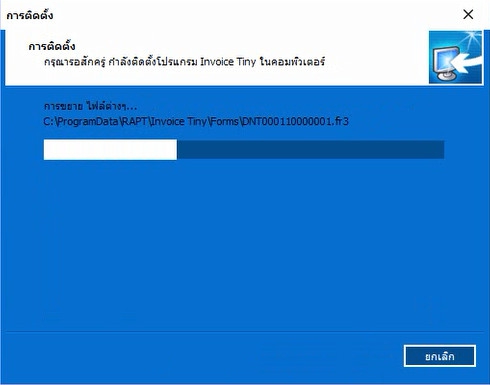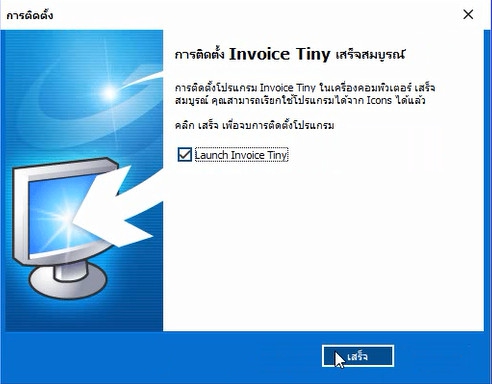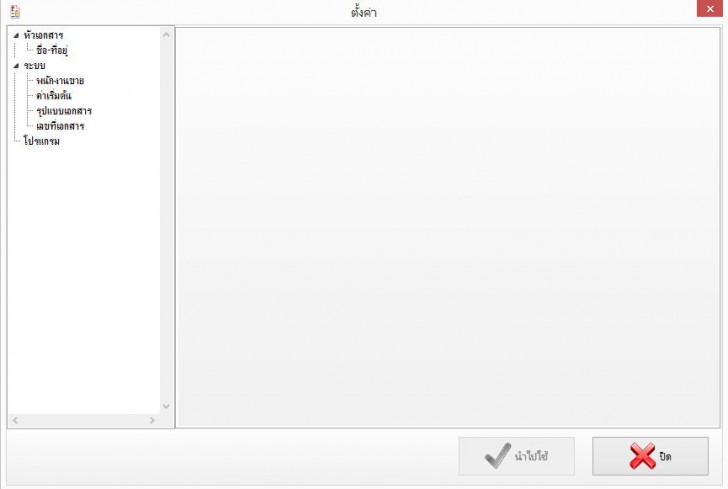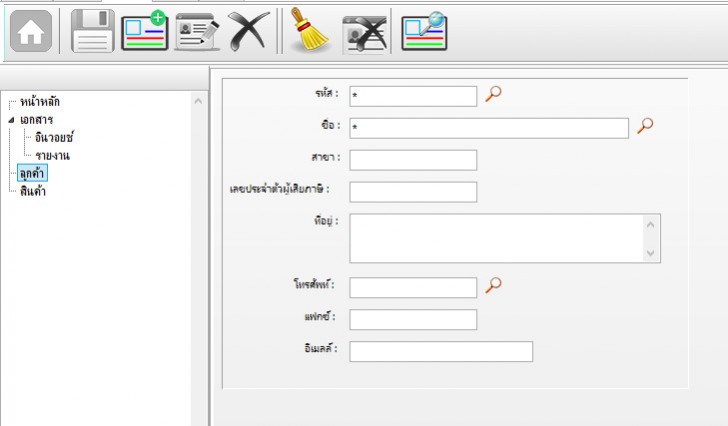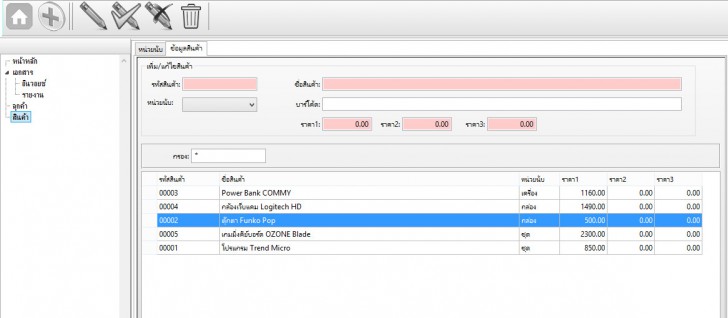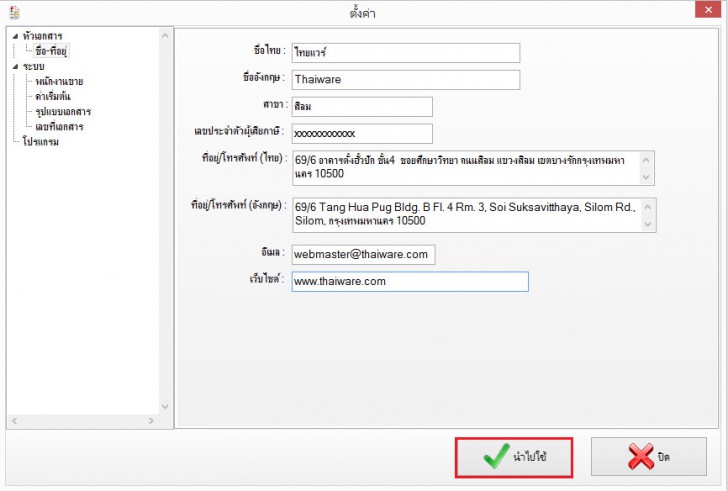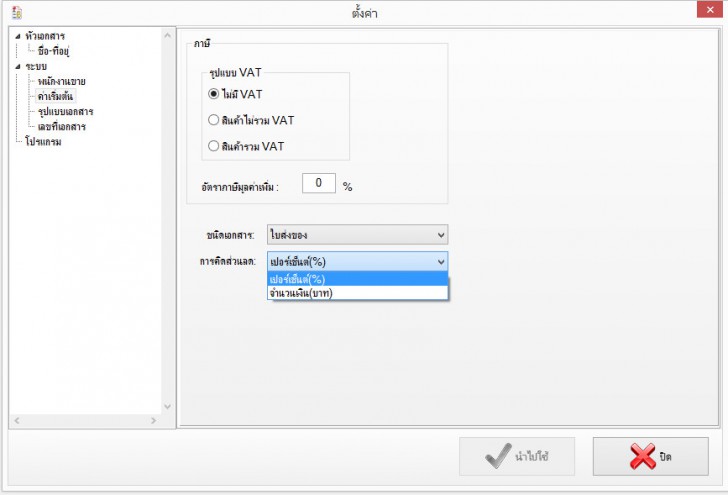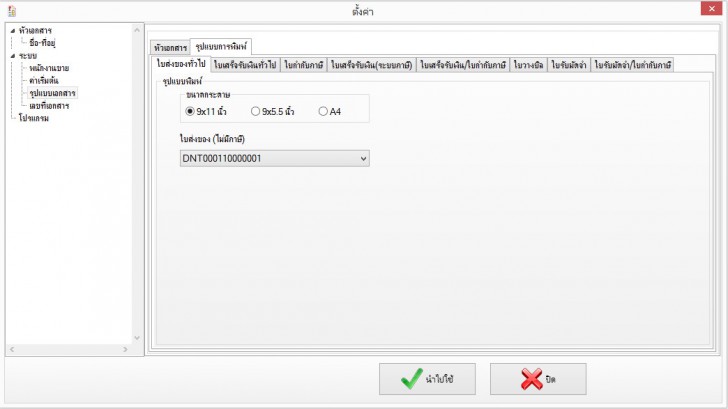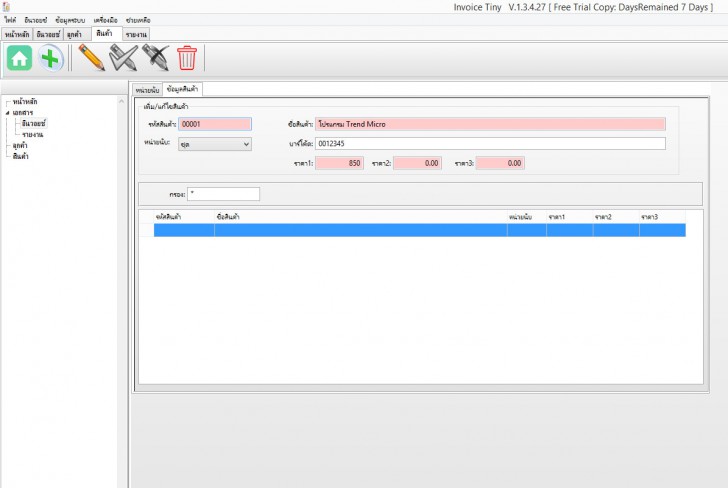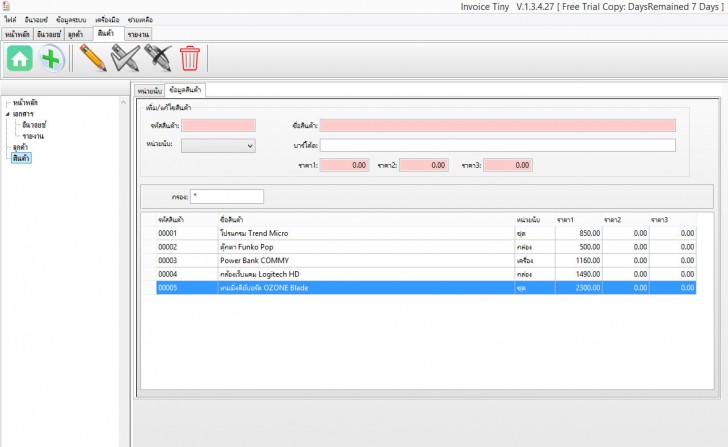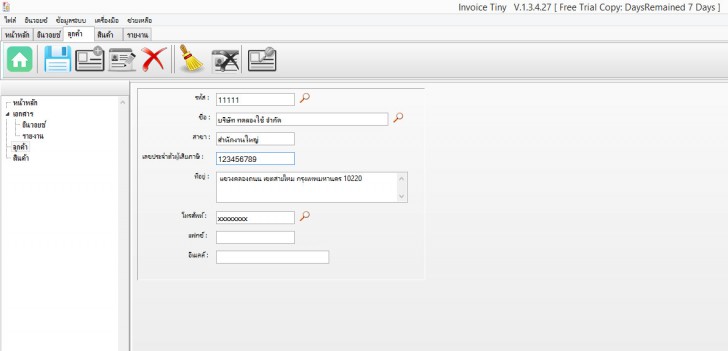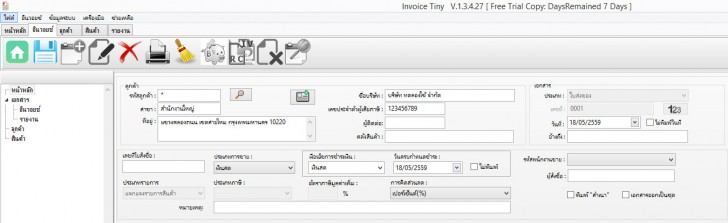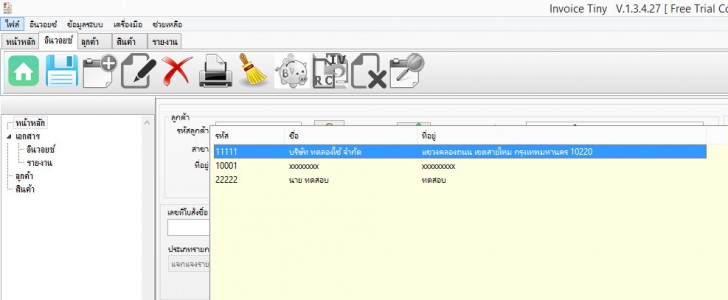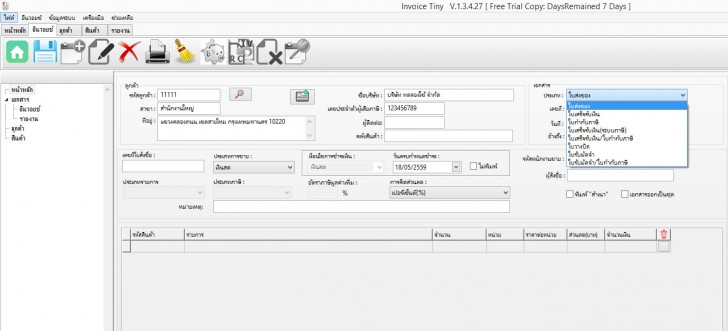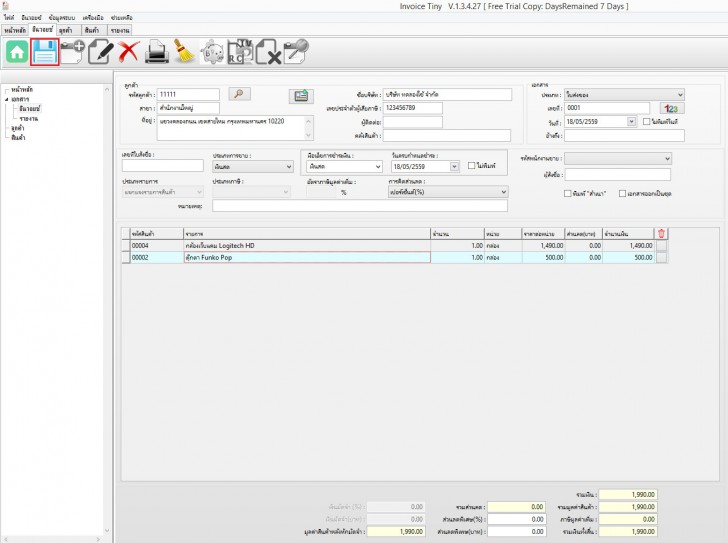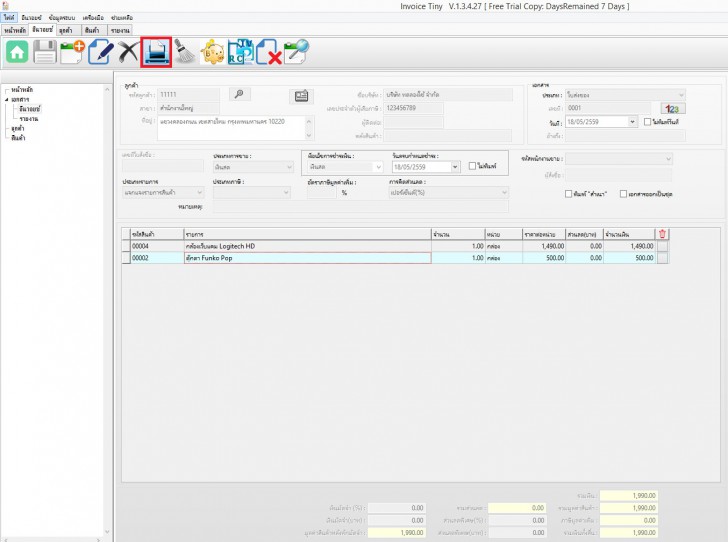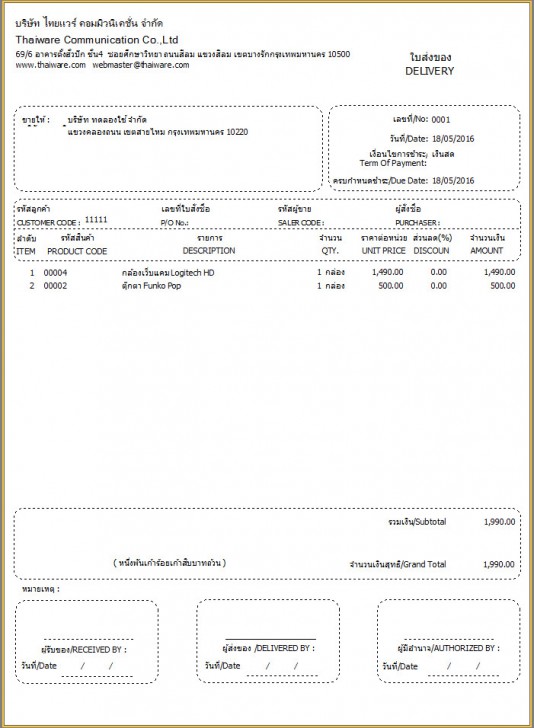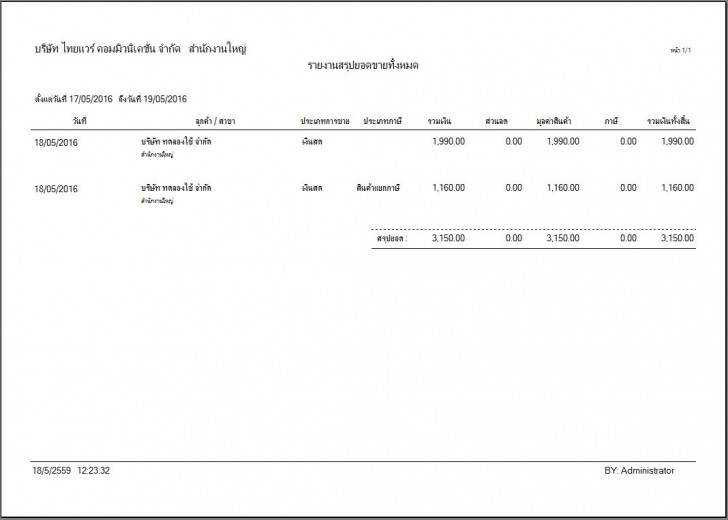รีวิว โปรแกรม Invoice Tiny ดูแลระบบงานขาย บันทึกข้อมูลสินค้า ออกใบเสนอราคาได้ง่ายๆ

 Smitty
Smittyเชื่อว่าผู้ประกอบการหลายคนคงจะรู้ดีว่า ในการทำธุรกิจการค้าที่ต้องจัดการกับระบบงานขายต่างๆ แต่ละประเภทนั้นเป็นเรื่องที่ค่อนข้างยุ่งยากและซับซ้อน ยิ่งถ้าไม่มีการจัดเก็บข้อมูลของสินค้าและการซื้อขายที่เป็นระบบระเบียบแล้ว ก็ยิ่งทำให้การจัดการงานต่างๆ ยากขึ้นไปอีก ดังนั้นการหาตัวช่วยดีๆ มาคอยแบ่งเบาภาระขั้นตอนการทำงานของผู้ประกอบการให้ลดน้อยลงและง่ายขึ้น จึงถือเป็นสิ่งสำคัญมากๆ อย่างนึงเลยทีเดียว
วันนี้ไทยแวร์ได้นำตัวช่วยเจ๋งๆ ที่ใช้งานได้ง่าย อย่าง โปรแกรม Invoice Tiny มาแนะนำกัน โดยที่มันสามารถจัดการกับระบบเอกสารงานขายได้อย่างเป็นระบบระเบียบ สามารถออกใบเอกสารสำคัญต่างๆ ในการขาย หรือเรียกย่อๆ ว่า ใบอินวอยซ์ ได้หลากหลายชนิด ไม่ว่าจะเป็น ใบเสร็จรับเงิน, ใบกำกับภาษี, ใบเสนอราคา และใบเอกสารอื่นๆ พร้อมกับจัดเก็บข้อมูลของสินค้าและลูกค้า รวมถึงการสรุปผลรายงานข้อมูลการขายได้อย่างสะดวกรวดเร็ว ซึ่งจะช่วยแบ่งเบาผู้ประกอบการได้มากแค่ไหน และมีลักษณะการใช้งานอย่างไรบ้าง ลองมาชมกันได้เลย
คลิปวิดีโอรีวิว Invoice Tiny
รีวิวการใช้งานโปรแกรม Invoice Tiny
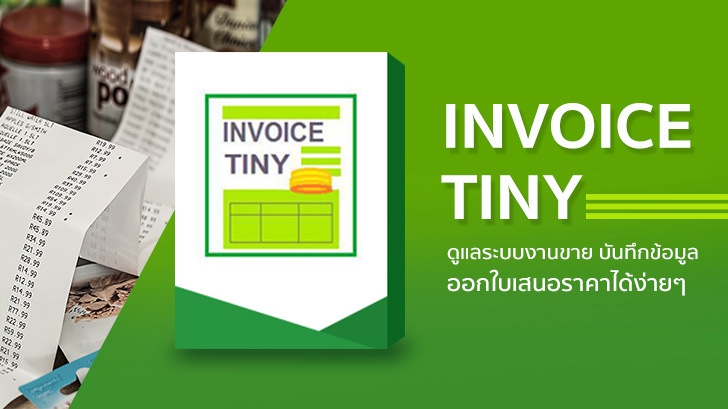
ทางด้านตัวโปรแกรมจัดได้เป็นโปรแกรมที่มีขนาดเล็ก กินพื้นที่จัดเก็บของฮาร์ดดิสก์น้อยมากๆ ไม่ถึง 10 MB อีกทั้งยังออกแบบมาให้สามารถใช้งานได้ตั้งแต่เครื่องคอมพิวเตอร์บนระบบปฏิบัติการณ์เวอร์ชันเก่าๆ ตั้งแต่ Windows XP ไปจนถึง Windows 10 เลยทีเดียว โปรแกรมมีระบบการทำงานที่ไม่ยุ่งยากซับซ้อนสามารถใช้งานได้ง่าย ถึงแม้จะไม่พื้นฐานใดๆ เกี่ยวกับโปรแกรมด้านนี้มาก่อนก็ตาม ถึงแม้โปรแกรมจะมีขนาดที่เล็กแต่ฟังก์และคุณสมบัติของโปรแกรมก็ไม่ได้เล็กตามไปด้วย เรียกได้ว่าจัดมาให้มาครบครัน ครบถ้วน สำหรับระบบงานขายและการออกใบเอกสารกำกับสินค้าต่างๆ จะมีอะไรบ้างลองมาชมกันได้เลย
คุณสมบัติและความสามารถของโปรแกรม
- สามารถใส่ข้อมูลลูกค้าได้อย่างสะดวกเร็ว พร้อมรองรับการบันทึกข้อมูลลูกค้าได้สูงสุดถึง 9,999 รายการ
-
- สามารถแทรกข้อมูลและคำอธิบายในรายการสินค้าได้
- สามารถกำหนดราคาสินค้าล่วงหน้าได้ 3 ระดับ
- รองรับการพิมพ์รายการสินค้าสูงสุดที่ 200 รายการต่อบิล (หากเอกสารมากกว่าหนึ่งหน้า โปรแกรมจะพิมพ์เลขหน้ากำกับที่หัวเอกสาร)
- สามารปรับรูปแบบในการพิมพ์ใบเอกสารประเภทต่างๆ ได้อย่างละเอียด เช่น
- เลือกไม่พิมพ์วันที่เอกสาร
- เลือกไม่พิมพ์กำหนดชำระ
- เลือกพิมพ์สำเนา
- รองรับระบบการพิมพ์ บนขนาดของกระดาษที่หลากหลาย
- ขนาด 9 x 11 นิ้ว
- ขนาด 9 x 5.5 นิ้ว
- กระดาษขนาดมาตรฐาน A4
- มีระบบเงินมัดจำ ทั้งแบบไม่มีภาษีมูลค่าเพิ่ม และมีภาษีมูลค่าเพิ่ม
-
การติดตั้งโปรแกรม Invoice Tiny สามารถติดตั้งได้ง่ายและรวดเร็วมาก เพียงไม่กี่ขั้นตอนก็สามารถเริ่มใช้งานได้ทันที สามารถดูรายละเอียดในส่วนของขั้นตอนการติดตั้งได้ที่ด้านล่างนี่เลย
รูปแบบการทำงานของโปรแกรมในแต่ละฟังก์ชั่น
การทำงานของโปรแกรมจะถูกแบ่งออกเป็น 5 ฟังก์ชั่นหลักๆ คือ ฟังก์ชั่น ตั้งค่า , ฟังก์ชั่น หน้าหลัก, ฟังก์ชั่น เอกสาร, ฟังก์ชั่น ลูกค้า และ ฟังก์ชั่น สินค้า คราวนี้ลองมาดูรายละเอียดการใช้งานและหน้าตาของแต่ละฟังก์ชั่นกันคร่าวๆ ก่อน
ฟังก์ชั่น ตั้งค่า : เป็นฟังก์ชั่นที่ใช้ใส่ข้อมูลของร้านค้าของเรา รวมถึงการตั้งค่าระบบการทำงานในส่วนต่างๆ โดยรวมของตัวโปรแกรม ไม่ว่าจะเป็น รูปแบบเอกสาร, ขนาดของหน้ากระดาษในการพิมพ์, เลขที่เอกสาร และการปรับแต่งสีสันพื้นหลังของตัวโปรแกรมอีกด้วย
ฟังก์ชั่น หน้าหลัก : เป็นหน้ารวมฟังก์ชั่นที่จำเป็นหลายๆ อย่างเข้าไว้ด้วยกัน เช่น สร้างหรือค้นหาเอกสารใบอินวอยซ์ต่างๆ , เพิ่มข้อมูลลูกค้าใหม่ และ ตั้งค่าการใช้งานของโปรแกรม
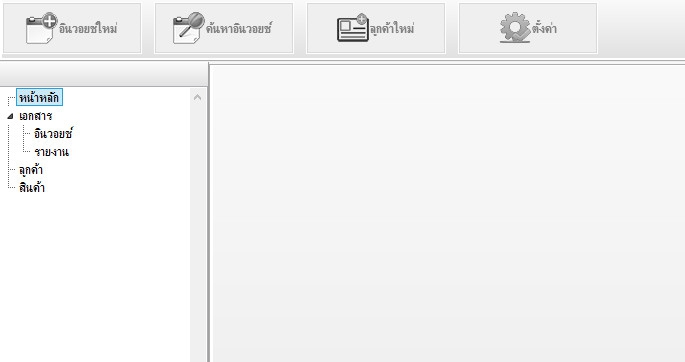
ฟังก์ชั่น เอกสาร : เป็นฟังก์ชั่นที่ใช้สำหรับสร้างเอกสารใบอินวอยซ์ ประเภทต่างๆ รวมถึงการดูรายงานสรุปผลของข้อมูลในการขายทุกชนิด พร้อมกับสั่งพิมพ์ข้อมูลรายงานได้
ในการดูรายงานข้อมูลนั้น สามารถเลือกประเภทในการสรุปยอดขายและภาษีได้อย่างชัดเจน พร้อมทั้งกำหนดขอบเขตช่วงวันที่และเวลาที่ต้องการจะแสดงข้อมูลได้อย่างละเอียด และยังสามารถสั่งพิมพ์รายงานได้อย่างสะดวกรวดเร็วอีกด้วย
ฟังก์ชั่น ลูกค้า : ใช้สำหรับสร้างและบันทึกข้อมูลของลูกค้าแต่ละรายที่ซื้อสินค้ากับทางเรา โดยเราสามารถกำหนดรหัสลูกค้า พร้อมทั้งเพิ่มข้อมูลของ ชื่อ, ที่อยู่, เลขประจำตัวในการเสียภาษี รวมไปถึงเบอร์ติดต่อและอีเมลของลูกค้าได้อย่างละเอียด (โปรแกรมจำกัดการบันทึกข้อมูลรายชื่อของลูกค้าได้สูงสุดที่ 9,999 รายการ)
ฟังก์ชั่น สินค้า : ใช้จัดการในส่วนของข้อมูลสินค้าภายในร้านค้าของเรา ซึ่งสามารถเพิ่ม แก้ไข หรือลบรายการสินค้าได้อย่างสะดวกรวดเร็ว ซึ่งแต่ละรายการสินค้าเราสามารถ ตั้งเลขรหัสสินค้า, ชื่อสินค้า, หน่วยสินค้า และ ราคาสินค้าได้อย่างละเอียด
ซึ่งขั้นตอนหลักๆ ในการใช้งานโปรแกรมจะเป็นประมาณนี้ (อาจจะสลับขั้นตอนได้ ขึ้นอยู่กับความถนัดของผู้ใช้งาน)
- ใส่ข้อมูลธุรกิจร้านค้าของเรา
- ใส่ข้อมูลสินค้าที่เราต้องการจะขาย
- ใส่ข้อมูลลูกค้าที่ซื้อสินค้าของเรา
- กำหนดชนิดของใบอินวอยซ์ที่ต้องการจะใช้งาน
- บันทึกชนิดข้อมูลของใบอินวอยซ์
- สรุปยอดรายงาน และสั่งพิมพ์ใบอินวอยซ์
เริ่มการใช้งานโปรแกรม Invoice Tiny
ก่อนที่จะเริ่มต้นการใช้งาน เราจะต้องทำการล็อกอินเพื่อเข้าใช้งานก่อนทุกครั้ง โดยการเข้าไปที่ ไฟล์ > เข้าระบบ
แล้วใส่ชื่อและรหัสผ่านที่เราได้มา (สำหรับผู้ที่ต้องการทดลองใช้ให้ใส่ USERNAME และ PASSWORD ดังนี้)
USERNAME : admin
PASSWORD : 1234
ซึ่งชื่อบัญชีสำหรับการทดลองใช้นั้น จะมีอายุการใช้งานได้ 7 วันเท่านั้น

ในครั้งแรกโปรแกรมจะขึ้นเตือนว่าให้เราไป "ตั้งค่าระบบ" ก่อน ซึ่งจุดนี้ถือเป็นข้อดีมากๆ ที่ช่วยให้ผู้ใช้สามารถเข้าใจการใช้งานของโปรแกรมได้ไวขึ้น โดยเฉพาะสำหรับคนที่ยังไม่เคยใช้งานโปรแกรมแนวนี้มาก่อน
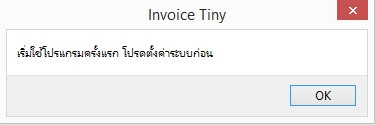
ในฟังก์ชั่นของการตั้งค่าระบบนั้น สิ่งแรกที่เราจะต้องทำก็คือการใส่ ข้อมูลชื่อที่อยู่ ของร้านค้า หรือ ธุรกิจของเรา ซึ่งข้อมูลเหล่านี้จะไปปรากฎขึ้นบนหัวเอกสารของใบอินวอยซ์ต่างๆ ที่เราสั่งพิมพ์ให้กับลูกค้านั่นเอง เมื่อกรอกข้อมูลเรียบร้อยแล้ว ต้องกด ปุ่ม "นำไปใช้" ก่อนทุกครั้งที่จะเปลี่ยนไปหน้ารายการอื่นๆ
ต่อมาในส่วนการตั้งค่าระบบ ส่วนแรกจะเป็นการเพิ่มข้อมูลของ พนักงานขาย ซึ่งฟังก์ชั่นนี้มีประโยชน์มากๆ สำหรับธุรกิจ ร้านค้าที่มีพนักงานขายหลายคน หรือหลายแผนก จะได้รู้ว่าพนักงานคนไหนเป็นคนทำรายการสั่งซื้อ หรือออกใบเอกสารอินวอยซ์ต่างๆ ได้อย่างชัดเจน
ในส่วนของ ค่าเริ่มต้น เราสามารถกำหนดรูปแบบภาษี (VAT) ได้ว่าต้องการออกใบอินวอยซ์ของสินค้าแบบที่มีรวม VAT หรือไม่รวม VAT พร้อมทั้งยังสามารถเลือกชนิดของเอกสารได้ว่าต้องการตั้งค่าเริ่มต้นให้เป็นเอกสารชนิดไหน เพื่อการทำงานที่สะดวกและรวดเร็วขึ้น
นอกจากนี้แล้วยังสามารถตั้งค่าการคิดส่วนลดในรูปแบบ จำนวนเงิน และแบบเปอร์เซ็นต์ ได้อีกด้วย
ในส่วนของ รูปแบบเอกสาร จะเป็นการตั้งค่ารูปแบบการพิมพ์เอกสารบนกระดาษตามขนาดมาตรฐานต่างๆ ได้ถึง 3 รูปแบบ คือ 9x11 นิ้ว , 9x5.5 นิ้ว และแบบขนาด A4 โดยที่เราสามารถตั้งค่าขนาดการพิมพ์ของกระดาษที่แตกต่างกันในแต่ละชนิดของเอกสารได้
ส่วนสุดท้าย อาจจะไม่เกี่ยวกับการใช้งานของโปรแกรมมากนัก แต่เป็นการปรับแต่งโทนสีพื้นหลัง และปุ่มกดต่างๆ ในแต่ละหน้าของโปรแกรม ให้ดูสวยงาม น่าใช้ ตามแบบที่ชอบได้
หลังจากที่ได้ใส่ข้อมูลของร้านค้า และตั้งค่าต่างๆ ของโปรแกรมเรียบร้อยแล้ว สิ่งที่ต้องทำต่อไปก็คือการเพิ่มข้อมูลของสินค้า และกลุ่มลูกค้าของเรา
การเพิ่มข้อมูลสินค้า
เราสามารถกำหนดรหัสสินค้า (เป็นตัวเลข 5 หลัก) เพื่อใช้ค้นหารายการสินค้าได้สะดวกและรวดเร็วขึ้น พร้อมกับข้อมูล ชื่อสินค้า และราคาต่างๆ ได้ถึง 3 ราคาด้วย ส่วนวิธิการใส่ก็ง่ายๆ เพียงแค่กรอกข้อมูลลงในช่องว่างสีแดง ได้เลย เมื่อกรอกเรียบร้อยก็แค่กดที่สัญลักษณ์ เครื่องหมาย + สีเขียว (บริเวณแถบเครื่องมือด้านบน) ก็สามารถเพิ่มข้อมูลสินค้าได้ทันที
เราสามารถเพิ่มข้อมูลรายการสินค้าได้เรื่อยๆ ไม่จำกัด และถ้าหากต้องการแก้ไขรายการสินค้าตัวไหนก็สามารถกด ปุ่มที่รูป ดินสอสีเหลือง ที่อยู่ในแถบเมนูด้านบนได้เลย
การเพิ่มข้อมูลลูกค้า
หลังจากมีข้อมูลสินค้าเรียบร้อยแล้ว เราก็จะต้องทำการสร้างข้อมูลของลูกค้าที่เราขายสินค้าให้ด้วย โดยการกำหนดรหัสของลูกค้า (เป็นตัวเลขอะไรก็ได้) พร้อมกับชื่อ, ที่อยู่ และเบอร์ติดต่อ เพื่อจะได้ออกใบอินวอยซ์ให้กับลูกค้าได้อย่างถูกต้องและสะดวกรวดเร็ว
เมื่อกรอกข้อมูลลูกค้าเรียบร้อย ให้กดปุ่ม Save ที่รูป แผ่นดิสก์สีฟ้า บนแถบเมนูด้านบน ได้เลยทันที
การบันทึกเอกสาร ใบอินวอยซ์ ชนิดต่างๆ
เมื่อเรามีข้อมูลของสินค้าและลูกค้าครบเรียบร้อยแล้ว เราก็สามารถออกเอกสารใบอินวอยซ์ชนิดต่างๆ ได้ ด้วยการไปที่ฟังก์ชั่น เอกสาร > อินวอยซ์ แล้วใส่รหัสลูกค้าที่ต้องการลงไป
โปรแกรมมีระบบค้นหารหัสลูกค้า ที่เราได้บันทึกไว้ด้วยการ พิมพ์ * แล้วกด Enter โปรแกรมก็จะเรียกข้อมูลลูกค้าทั้งหมดออกมาให้เราเลือก หรือถ้าใครจำรหัสของลูกค้าได้ก็สามารถใส่รหัสเข้าไปได้เลยทันที
แล้วก็มาเลือกข้อมูลของสินค้าบ้าง ระบบการเลือกข้อมูลสินค้าจะคล้ายๆ กับของลูกค้า เพียงแค่พิมพ์รหัสขึ้นต้นมา เช่นในภาพตัวอย่างพิมพ์แค่ ตัวเลข 0 เพียงตัวเดียว โปรแกรมก็จะทำการเรียกข้อมูลของสินค้าที่มีรหัสสินค้าขึ้นต้นด้วยเลข 0 ทั้งหมดมาแสดงให้เลือกได้อย่างสะดวก
เมื่อเลือกข้อมูลของลูกค้าและสินค้าเรียบร้อยแล้ว ก็ให้มาเลือกชนิดของเอกสารที่ต้องการจะบันทึก
เมื่อเรียบร้อยแล้วให้กดปุ่ม Save (รูปแผ่นดิสก์สีฟ้าด้านบน)
เพียงเท่านี้ก็เสร็จสิ้นขั้นตอนของการบันทึกข้อมูลเอกสารใบอินวอยซ์แล้ว โดยเอกสารที่เราได้บันทึกไว้ โปรแกรมจะทำการสร้างเลขที่ของเอกสารให้โดยอัตโนมัติ อย่างเช่นตัวอย่างในภาพ จะถูกบันทึกในประเภทของเอกสาร ใบส่งของ เลขที่ 0001 ซึ่งเราสามารถนำเลขที่ของเอกสารนี้มาใช้ในการค้นหาและสั่งพิมพ์ใบอินวอยซ์ได้ไวขึ้น
การสั่งพิมพ์ใบอินวอยซ์ และรายงานสรุปยอดขายทั้งหมด
เมื่อเรียกเอกสารใบอินวอยซ์ที่บันทึกไว้ก่อนหน้านี้ขึ้นมาแล้ว ก็สามารถสั่งพิมพ์ได้ง่ายด้วยการกดปุ่มรูป ปริ้นเตอร์ ที่แถบเมนูด้านบน เพียงเท่านี้โปรแกรมก็เริ่มสั่งการพิมพ์ทันที
รูปภาพตัวอย่างการพิมพ์ ใบเสร็จรับเงิน/ใบกำกับภาษี
รูปภาพตัวอย่างการพิมพ์ ใบเสร็จรับเงิน/ใบกำกับภาษี
สามารถกำหนดช่วงขอบเขตเวลาในการ รายงานสรุปยอดขายและภาษีทั้งหมด ได้อย่างละเอียด และชัดเจน ทั้งวันที่ เวลา ตามประเภทของเอกสาร

รูปภาพตัวอย่างการพิมพ์ รายงานสรุปยอดขายทั้งหมด
สรุปการใช้งาน
ข้อดี
- สามารถใช้งานได้ง่าย ด้วยฟังก์ชั่นเมนูที่เป็นรูปแบบภาษาไทย
- มีระบบแจ้งเตือนและแนะนำขั้นตอนในการใช้งานเมื่อบันทึกข้อมูลผิดพลาดหรือตกหล่น
- มีระบบค้นหารายการขายต่างๆ จากข้อมูลของสินค้า และลูกค้าได้อย่างสะดวกรวดเร็ว
- มีระบบบันทึกข้อมูลการใช้งานของพนักงานขายแต่ละคนได้อย่างชัดเจน
- สามารถตั้งค่าขนาดของหน้ากระดาษ และพิมพ์ใบอินวอยซ์ได้หลากหลายชนิด
- สามารถกำหนดช่วงวันที่และเวลา ในการสรุปยอดการขายได้อย่างละเอียด
ข้อเสีย
- ไม่มีฟังก์ชั่นสำหรับใส่ภาพโลโก้ของบริษัทในส่วนหัวของเอกสาร
- ไม่มีคู่มือการใช้งาน
 คำสำคัญ »
คำสำคัญ »
|
|

รีวิวที่เกี่ยวข้อง

แสดงความคิดเห็น
|
ความคิดเห็นที่ 1
6 กุมภาพันธ์ 2561 16:39:29
|
||||||||||||||||||||||||||||||||||||||||||||||||||
|
GUEST |

|
อู
ใส่ส่วนลดรวมได้หรือเปล่าครับและสามารถลงสินค้าด้วยเครื่องยิงบาร์โค๊ดได้หรือไม่ครับ
|
||||||||||||||||||||||||||||||||||||||||||||||||


 ซอฟต์แวร์
ซอฟต์แวร์ แอปพลิเคชันบนมือถือ
แอปพลิเคชันบนมือถือ เช็คความเร็วเน็ต (Speedtest)
เช็คความเร็วเน็ต (Speedtest) เช็คไอพี (Check IP)
เช็คไอพี (Check IP) เช็คเลขพัสดุ
เช็คเลขพัสดุ สุ่มออนไลน์
สุ่มออนไลน์